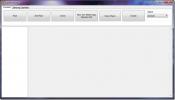Installieren Sie FolioMod Custom Android ROM auf dem Toshiba Folio 100 Tablet
 FolioMod ist ein benutzerdefiniertes Android-ROM für das Toshiba Folio 100-Tablet, das mehrere Verbesserungen für das Gerät bringt, das nicht im Standard-ROM enthalten ist, sowie Google Apps, die standardmäßig bereits enthalten sind. Lesen Sie nach der Pause weiter, um die Funktionsliste, den Download-Link und die Installationsanweisungen zu erhalten.
FolioMod ist ein benutzerdefiniertes Android-ROM für das Toshiba Folio 100-Tablet, das mehrere Verbesserungen für das Gerät bringt, das nicht im Standard-ROM enthalten ist, sowie Google Apps, die standardmäßig bereits enthalten sind. Lesen Sie nach der Pause weiter, um die Funktionsliste, den Download-Link und die Installationsanweisungen zu erhalten.
Haftungsausschluss: Bitte folgen Sie dieser Anleitung auf eigenes Risiko. AddictiveTips haftet nicht, wenn Ihr Gerät während des Vorgangs beschädigt oder zugemauert wird.
FolioMod wurde von einem Mitglied des XDA-Developers-Forums zu uns gebracht Dexter_nlb Wer nahm das Standard-ROM für das Gerät und fügte mehrere Verbesserungen hinzu, darunter Google Apps, Ergänzungen aus dem Nvidia SDK und verbesserte OpenGL ES-Unterstützung. Das Ergebnis ist eine schnellere, stabilere und verbesserte Version des Standard-ROM mit einem Quadrantenwert von 3000+ und einer OpenGL-Bildratenunterstützung von 50,5 FPS, was ziemlich beeindruckend ist.
So installieren Sie FolioMod auf Ihrem Toshiba Folio 100:
- Laden Sie das ROM über den unten angegebenen Link herunter, kopieren Sie es auf eine SD-Karte und legen Sie es in Ihr Gerät ein.
- Starten Sie das Gerät neu und rufen Sie beim Einschalten das Wiederherstellungsmenü auf, indem Sie einmal die Ein- / Aus-Taste und anschließend die Lauter-Taste drücken, während das Gerät den Toshiba-Startbildschirm anzeigt.
- Drücken Sie auf "Lauter", um die Werkseinstellungen zurückzusetzen oder das System zu aktualisieren.
- Drücken Sie auf "Lautstärke verringern", um mit der Systemaktualisierung fortzufahren.
- Bestätigen Sie die Systemaktualisierung, indem Sie auf "Lauter" klicken.
- Warten Sie geduldig, während das ROM installiert ist. Das Gerät wird neu gestartet, sobald der Vorgang abgeschlossen ist. Seien Sie nicht beunruhigt, wenn nach dem ersten Neustart etwa eine Minute lang ein schwarzer Bildschirm angezeigt wird.
Obwohl für dieses Verfahren kein Rooten Ihres Geräts erforderlich ist, aktivieren Sie die USB-Treiber für Ihr Tablet, indem Sie unsere Anleitung dazu befolgen, wenn Sie es vor oder nach dem Flashen dieses ROMs rooten möchten Aktivieren Sie Android USB-Treiber für Tegra basierte Android-Tablets. Wenn Sie damit fertig sind, besuchen Sie einfach unseren Leitfaden root dein Android Befolgen Sie die Anweisungen für Toshiba Folio 100 im Abschnitt Tablets.
Wenn Sie das Tablet auf die Werkseinstellungen zurücksetzen müssen, wiederholen Sie die obigen Schritte, ohne dass die SD-Karte eingelegt ist und drücken Sie im Wiederherstellungsmenü die Taste "Home", um das Menü anzuzeigen, und wählen Sie die Option "Werksreset" aus.
Laden Sie das Standard-ROM über den unten angegebenen Link herunter und installieren Sie es mit den gleichen Schritten wie oben, um zum Standard-ROM zurückzukehren. Tatsächlich können diese Schritte verwendet werden, um ein beliebiges Standard- oder benutzerdefiniertes Android-ROM auf Toshiba Folio 100 zu flashen, solange das ROM von diesem Gerät unterstützt wird.
Weitere Informationen, Patches und Korrekturen für bekannte Probleme, Funktionsanforderungen, Updates und Hilfe bei Problemen finden Sie unter XDA-Entwicklerforenthread und kontaktieren Sie den Entwickler.
Laden Sie FolioMod v1.3 Custom Android ROM für Toshiba Folio 100 herunter
Laden Sie Stock Toshiba Folio 100 ROM herunter
Suche
Kürzliche Posts
Installieren Sie den Galaxy Tab 10.1 Touchwiz ROM-Anschluss am Asus Eee Pad Transformer
Das leistungsstarke Asus Transformer Honeycomb Tablet hat gerade da...
Wie man das Casio GzOne-Kommando verwurzelt
Das Commando ist ein robustes Android-Gerät von Casio und Verizon m...
Manuelles Installieren des Android 2.3.3-Updates auf dem Sony Ericsson Xperia Arc
Das Sony Ericsson Xperia Arc hat begonnen, das OTA-Update für Andro...